- Autor Jason Gerald [email protected].
- Public 2024-01-19 22:12.
- Última modificación 2025-01-23 12:16.
Este wikiHow te enseñará cómo saber si uno de tus amigos de Snapchat está usando la aplicación. Si bien no existe una forma segura de saber si alguien está en línea, puede determinar o adivinar si actualmente está abriendo un segmento de chat y viendo instantáneas en este momento.
Paso
Método 1 de 2: enviar un chat
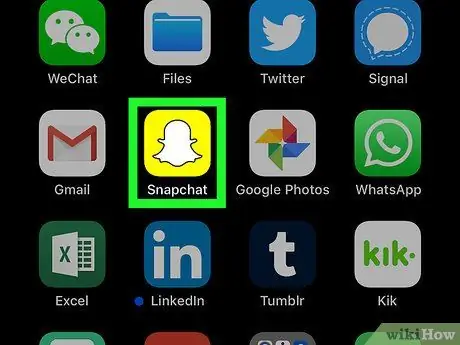
Paso 1. Abre Snapchat
Toque el icono de la aplicación Snapchat, que parece un fantasma blanco sobre un fondo amarillo. La ventana de la cámara de Snapchat se abrirá si ya inició sesión en su cuenta.
Si no, toca " INICIAR SESIÓN ”, Ingrese el nombre de usuario (o dirección de correo electrónico / número de teléfono) y la contraseña de la cuenta, luego toque“ INICIAR SESIÓN ”.
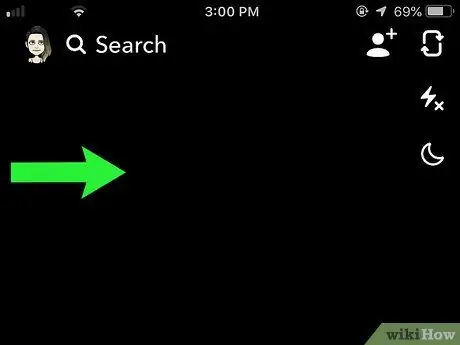
Paso 2. Desplácese hasta la página "Amigos"
Arrastre la ventana de la cámara hacia la derecha para acceder a la página. Verá una lista de amigos con los que compartió fotos / videos por última vez.
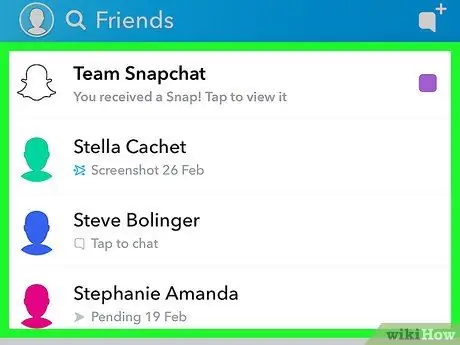
Paso 3. Busque el nombre del amigo en cuestión
Desplácese hacia abajo hasta encontrar el nombre del usuario con el que recientemente compartió contenido / mensaje.

Paso 4. Abra la página de chat con el amigo
Desliza el nombre de tu amigo de izquierda a derecha para abrir un hilo de chat.
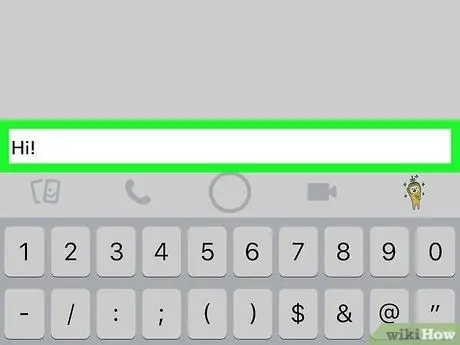
Paso 5. Envíele un mensaje
Escribe un mensaje y toca el Enviar ”.
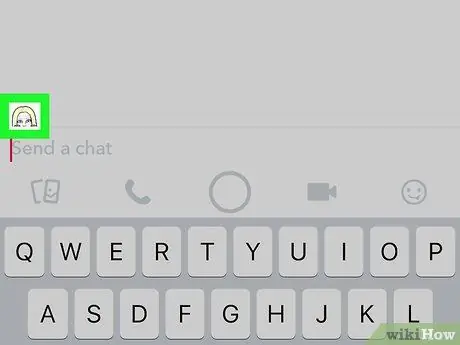
Paso 6. Espere a que aparezca el personaje Bitmoji de su amigo
El personaje aparece en la parte inferior izquierda de la ventana de chat, justo encima del campo de texto. Si lo ve, su amigo está en línea y está leyendo su mensaje.
- Si no está usando un personaje de Bitmoji, puede ver un ícono de cara sonriente. Este icono se convertirá en un punto azul después de unos segundos.
- Si el carácter de Bitmoji (o el punto azul) no aparece, su amigo está fuera de la red o no responde a su mensaje.
Método 2 de 2: Verificación de instantáneas enviadas
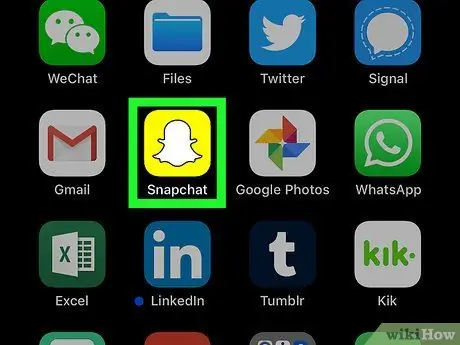
Paso 1. Abre Snapchat
Toque el icono de la aplicación Snapchat, que parece un fantasma blanco sobre un fondo amarillo. La ventana de la cámara de Snapchat se abrirá si ya inició sesión en su cuenta.
Si no, toca " INICIAR SESIÓN ”, Ingrese el nombre de usuario (o dirección de correo electrónico / número de teléfono) y la contraseña de la cuenta, luego toque“ INICIAR SESIÓN ”.
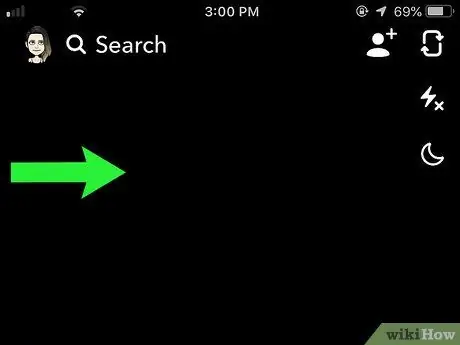
Paso 2. Desplácese hasta la página "Amigos"
Arrastre la ventana de la cámara hacia la derecha para acceder a la página. Verá una lista de amigos con los que compartió fotos / videos por última vez.
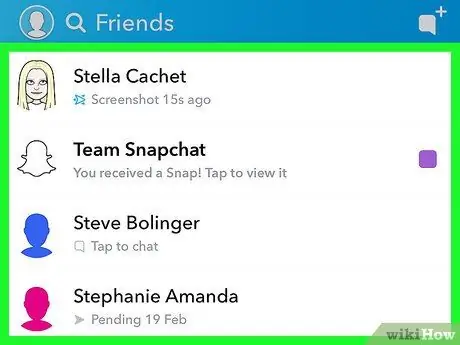
Paso 3. Busque el nombre del amigo en cuestión
Desplácese hacia abajo hasta encontrar el nombre del usuario con el que recientemente compartió contenido / mensaje.
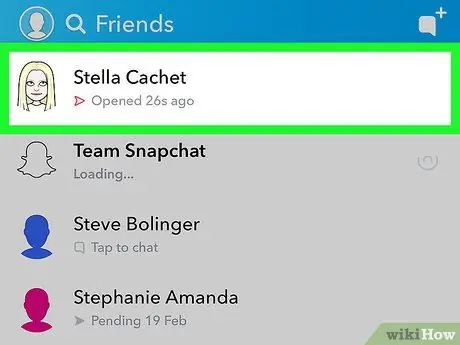
Paso 4. Preste atención a la marca de tiempo "Abierto" para la última carga que envió
Verás un contorno triangular y un estado "Abierto" debajo del nombre de un amigo, así como una marca de tiempo que muestra cuándo abrió una publicación tuya (en segundos, minutos u horas).
- Si abrió una publicación tuya en los últimos minutos, es muy probable que todavía esté en línea.
- Si ve un ícono de triángulo sólido con el estado "Entregado" junto a él, aún no ha abierto su envío.






